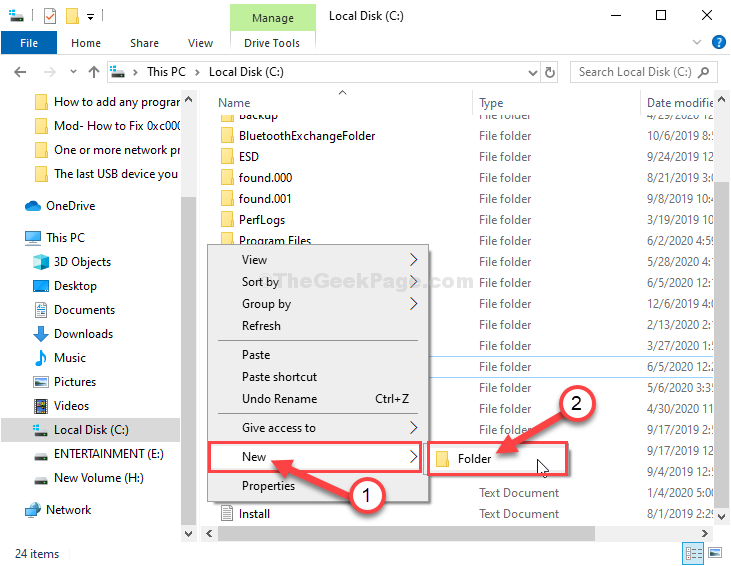Sidder du fast med Fejlkode 0x8007045A ERROR_DLL_INIT_FAILED fejlmeddelelse på din Windows Update-skærm? Dette problem opstår normalt i tilfælde af korruption af MSXML dll-filer. Disse Microsoft XML Core Services eller MSXML, der først dukkede op med Windows Vista, forbedrer systemets ydeevne, stabilitet og andre faktorer. Men uanset hvad der måtte have ødelagt disse vigtige filer, er det, du i øjeblikket har brug for, en passende og effektiv løsning til at løse problemet.
Løsninger –
1. Genstart af systemet og gentagelse af opdateringsprocessen kan hjælpe med at løse problemet.
2. Hvis du bruger en VPN, kan du prøve at opdatere Windows uden VPN.
Indholdsfortegnelse
Fix 1 – Genregistrer DLL-filerne
Prøv at genregistrere DLL-filerne på dit system.
REKLAME
1. Bare skriv "cmd” i søgefeltet.
2. Højretryk derefter på "Kommandoprompt" når du ser søgeresultatet og klikker på "Kør som administrator“.

3. Når du går ind i terminalen med administrative rettigheder, kopier indsæt disse koder én efter én, og tryk derefter Gå ind for at omregistrere alle DLL-filerne én efter én.
regsvr32 C:\Windows\System32\msxml3.dll. regsvr32 C:\Windows\System32\msxml3a.dll. regsvr32 C:\Windows\System32\msxml3r.dll. regsvr32 C:\Windows\System32\msxml6.dll. regsvr32 C:\Windows\System32\msxml6r.dll
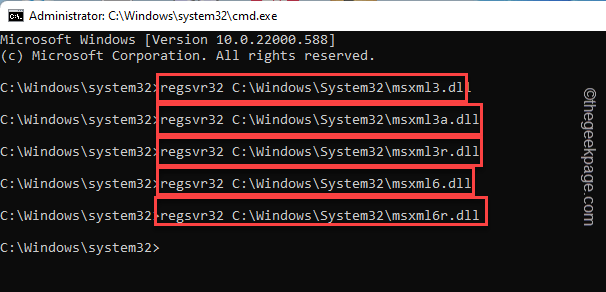
Når du har udført alle de 5 kommandoer for at genregistrere DLL-filerne, kan du lukke kommandopromptskærmen.
Genstart systemet.
Fix 2 – Kør Windows Update fejlfinding
Windows Update-fejlfinding er designet til at opdage og fejlfinde Windows Update-problemer.
1. Åbn siden Indstillinger, hvis den ikke er åbnet endnu.
2. Du bliver nødt til at trykke på "System” på din venstre rude.
3. Tryk derefter på " i højre sideFejlfinding" for at få adgang til det.
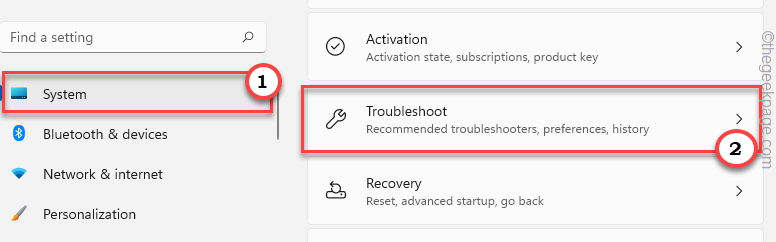
4. I fejlfindingen finder du forskellige muligheder.
5. I samme vindue skal du klikke på "Andre fejlfindere" mulighed.
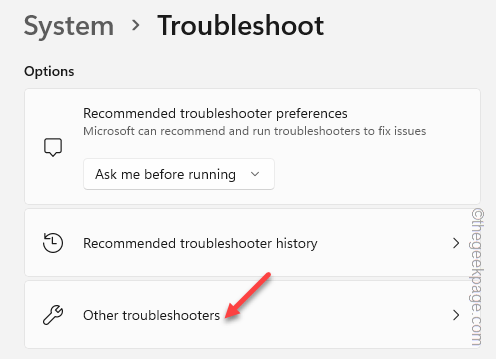
6. Nu, hvis du ruller ned, vil du finde "Windows opdatering" fejlfinding
7. Klik derefter på "Løb” for at køre fejlfindingen på dit system.
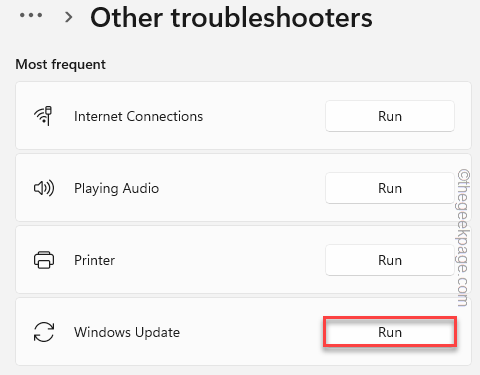
Windows vil nu lede efter Windows Update-problemerne på dit system og foreskrive rettelser.
8. Når fejlfindingsprocessen er fuldført, skal du trykke på "Tæt”-knappen for at lukke panelet.
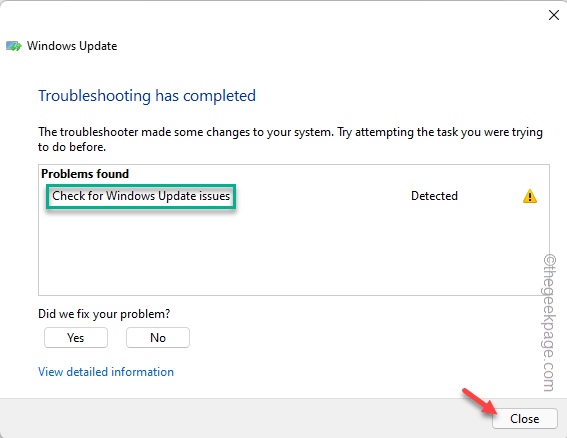
Dette vil anvende rettelsen i Windows Update-processen og løse problemet for dig.
Nu skal du genstarte din computer én gang.
Fix 3 – Kør en SFC-værktøjsscanning
Kørsel af SFC-værktøjet og genstart af maskinen bør starte Windows Update-processen.
1. Du har åbnet CMD-terminalen. Så tryk på Windows nøgle og skriv "cmd“.
2. Højreklik derefter på "Kommandoprompt" og tryk derefter på "Kør som administrator” for at få adgang til terminalen med administrative rettigheder.

3. Derefter, skrive ned denne kommando og tryk Gå ind for at køre SFC-værktøjet.
sfc /scannow
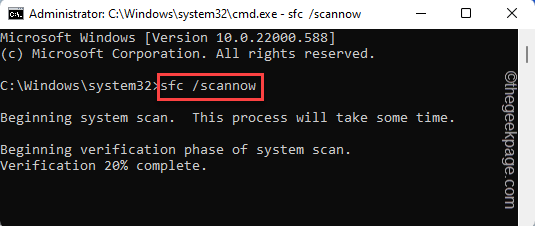
Denne filbekræftelsesproces vil tage nogle minutter. Du kan kontrollere bekræftelsesstatus direkte fra terminalsiden.
Når bekræftelsen er fuldført, kan du lukke kommandoprompten.
Nu, bare genstart dit system. Dette bør automatisk starte Windows Update-processen, når dit system genstarter.
Dette burde have løst dit problem.
Trin 1 - Download Restoro PC Repair Tool herfra
Trin 2 - Klik på Start scanning for automatisk at finde og rette ethvert pc-problem.